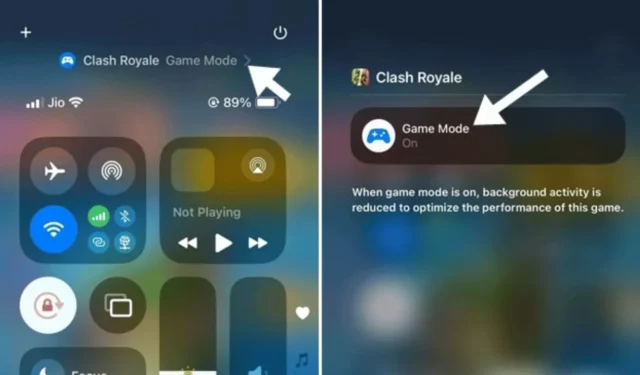
Apple lancerede for nylig den stabile version af iOS 18 , der introducerer en række nye funktioner, tilpasningsmuligheder og applikationer.
En af de iøjnefaldende funktioner i iOS 18 er spiltilstanden . Så hvad gør denne funktion helt præcist? Denne artikel vil dykke ned i detaljerne i spiltilstanden i iOS 18.
Hvad er iOS 18-spiltilstand?
Som navnet antyder, er Game Mode på iOS 18 designet til at optimere din iPhones ydeevne specifikt til spil.
Denne tilstand udfører forskellige aktiviteter for at forbedre din spiloplevelse, herunder frigørelse af systemressourcer og minimering af baggrundsprocesser.
Grundlæggende integrerer den adskillige optimeringer, der sigter mod at give forbedrede og stabile billedhastigheder i avancerede spil såsom Genshin Impact og Pokémon GO .
Derudover reducerer Game Mode på iOS 18 ventetiden, når du bruger trådløse spilcontrollere og AirPods, og forbedrer derved deres reaktionsevne.
Sådan aktiveres spiltilstand på iOS 18?
Hvis du kører iOS 18 eller en af dens offentlige eller udviklere betaversioner, vil du opdage, at Game Mode-funktionen allerede er aktiveret.
Spiltilstand aktiveres automatisk, så snart du starter et spil, og minimerer baggrundsaktivitet på din iPhone for en jævnere spiloplevelse og ensartede billedhastigheder.

- For at bruge spiltilstand på iOS 18 skal du starte et avanceret spil.
- Efterhånden som spillet starter, vil du se en ‘ Spiltilstand til’ -meddelelse øverst på skærmen.
- Dette betyder, at spiltilstand i øjeblikket er aktiv på din iPhone.
Sådan deaktiveres spiltilstand på iPhone?
Hvis du foretrækker ikke at begrænse baggrundsaktiviteterne for apps som WhatsApp, Messenger osv., kan du ønske at deaktivere spiltilstand på din iPhone. Sådan gør du:
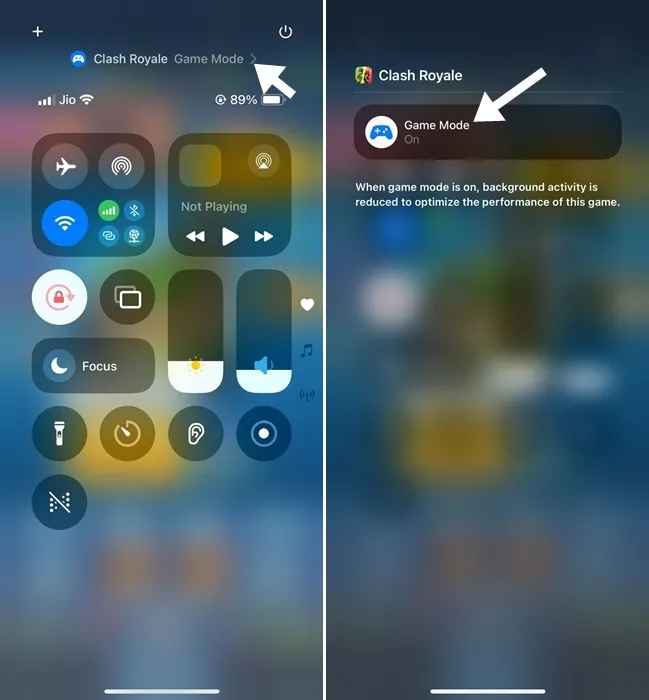
- Åbn spillet. Når advarslen ‘ Game Mode On ‘ dukker op, skal du trykke på den for at slukke for funktionen.
- Alternativt kan du få adgang til kontrolcenteret under spillet.
- Øverst i kontrolcenteret skal du trykke på navnet på spillet.
- Du vil se Game Mode skifte. Tryk på den for at deaktivere tilstanden.
Hvilke iPhones er kompatible med spiltilstand?
Ikke alle iPhones understøtter Game Mode-funktionen, da den er inkluderet i iOS 18, og ikke alle iPhones vil modtage denne opdatering.
Sammenfattende er Game Mode tilgængelig på alle iPhones, der er kompatible med iOS 18. Her er en liste over kompatible iPhones:
iPhone XR, XS og XS Max
iPhone 11, 11 Pro, 11 Pro Max
iPhone SE (2. generation)
iPhone 12, 12 mini
iPhone 12 Pro, 12 Pro Max
iPhone 13, 13 mini
iPhone 13 Pro, 13 Pro Max
iPhone SE ( 3. generation)
iPhone 14, 14 Plus
iPhone 14 Pro, 14 Pro Max
iPhone 15, 15 Plus
iPhone 15 Pro, 15 Pro Max
iPhone 16, 16 Plus
iPhone 16 Pro, 16 Pro Max
Hvilke spil understøtter spiltilstanden på iOS 18?
Selvom Game Mode ikke har specifikke hardwarekrav, er den ikke kompatibel med alle spil.
Denne funktion aktiveres automatisk for visse spil, men aktiveres ikke universelt. I øjeblikket understøtter det bemærkelsesværdige titler såsom Brawl Stars , Call of Duty Mobile , PUBG Mobile og mange andre.
Denne artikel giver et overblik over spiltilstanden i iOS 18 og instruktioner om, hvordan du aktiverer eller deaktiverer den på din iPhone. Hvis du har yderligere spørgsmål om dette emne, er du velkommen til at efterlade en kommentar. Derudover, hvis du finder denne vejledning nyttig, så del den med dine venner.




Skriv et svar